RayLink手机版是一款专为视觉行业打造的软件,应用适用于各类远程制作、远程办公、远程游戏、远程协助等场景。其支持高达120FPS的帧率,远超一般远程控制软件的标准,从而确保在远程操作过程中用户能够获得极低延迟和极为流畅的操作感受。用户能够轻松满足远程创作、娱乐、办公等方面的需求,需要的下载!
RayLink手机版介绍
1、RayLink点击【切换屏幕】,可以根据跳出来的屏幕选项切换成受控电脑的任一屏幕。
2、点击【键盘】,开启打字模式,RayLink在键盘栏上方配置了和电脑端使用习惯一致的Shift、Ctrl、Alt、Window标志键,方便用户迁移电脑输入习惯。
3、点击【触控模式】,切换到手机正常的触控使用方式。如需向上向下滑动页面,记得用双指同时触屏滑动。△触控模式位置
4、点击【指针模式】,切换成电脑鼠标箭头模式。目前触控模式用起来更便捷,建议使用触控模式。
5、点击【横屏】,将受控电脑的默认竖屏展示调整为横屏格式,画面更大也更方便操作。
6、点击【清晰度】,选择流畅/标清/高清逐级调高清晰度。△清晰度|画质位置
7、点击【重启】,对受控电脑下达重启指令。
8、点击【断开连接】,即可停止远程连接。
RayLink手机版优势
1、高度沉浸式的游戏体验
提供令人惊叹的游戏视觉效果和逼真的音效,让玩家沉浸于游戏世界中。每一个细节都被精心设计,为玩家带来独特的游戏感受。
2、多样化的游戏模式
无论您是喜欢单人冒险、团队合作还是多人竞技,都能在《RayLink手机版》找到适合自己的游戏模式。
3、创新的游戏机制
无论是独特的操作方式、特殊的技能系统还是激动人心的剧情发展,都将给玩家带来全新的游戏体验。
1、流畅的游戏性能
具备出色的游戏性能,能够在手机上流畅运行。玩家可以享受到无卡顿、无延迟的游戏体验,尽情畅玩游戏。
2、强大的社交互动
交流游戏心得,共同体验游戏的乐趣。通过社交互动,玩家可以建立起紧密的游戏社群。
RayLink手机版怎么远程控制?
受控端
开启条件:
a)操作系统:主受控均为安卓系统7.0及以上,仅支持armv8架构设备
b)软件版本:主控和受控设备均为V6.14.0及以上
c)手机型号:暂不支持鸿蒙系统的设备
开启步骤:
1、受控端手机安装登录RayLink远程控制软件后,开启【允许远程本设备】,开通以下2个权限
【录屏权限】,在提醒弹窗里点击【立即开始】,权限开启成功。
【辅助功能权限】,以Redmi Note 11SE手机为例演示如何开启:
在手机打开【设置-更多设置-无障碍-已下载的应用】
在【已下载的应用】中找到RayLink,并点击开启服务
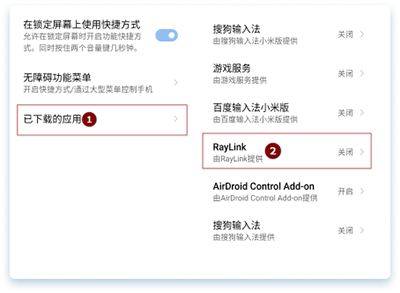
2、开启成功后,将本机设备码和密码分享至对方,对方即可通过远程信息发起远程请求。
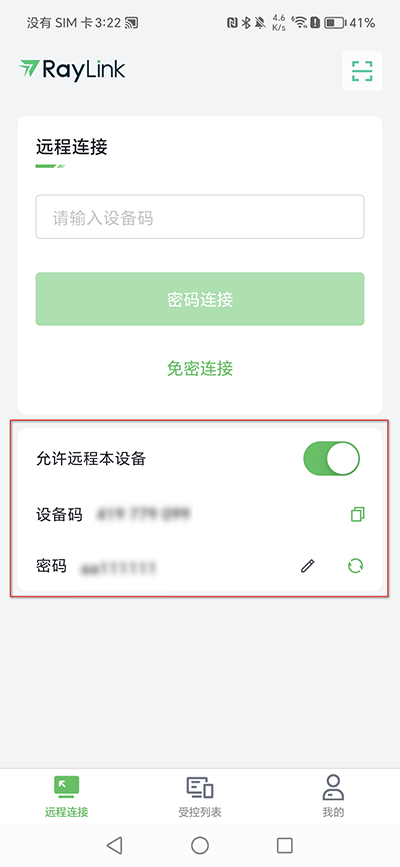
主控端
1、手机安装登录RayLink远程控制软件
2、在【远程连接】界面输入对方设备码发起连接
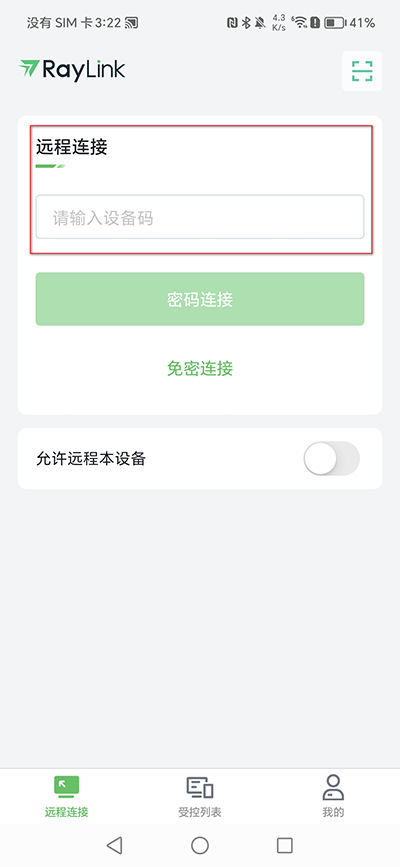
RayLink手机版亮点
1、RayLink完成智能产品之间的数据共享,无需等待即可通过共享添加新成员。
2、对设备绑定的数量以及可以向应用程序添加多少设备没有限制。
3、提供多种遥控操作解决方法,使你熟悉自己手机的功能,不用花时间去配遥控器。
4、用手指点一下手机的显示屏就能立刻操作,轻松控制家中的智能产品。
5、超流畅画面体验,永远快人一步。
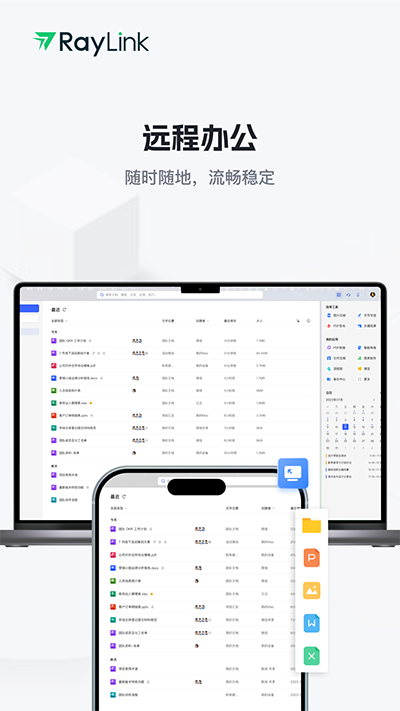
RayLink手机版评测
v8.3.1:
1. 产品内增加高风险弹窗提示和短信通知,提高用户的网络安全警觉性
2. 增加离线模式,在服务连接不稳定或断连的情况下,保证连接稳定性
3. 修复了一些已知问题,提升用户使用体验
v8.2.2:
1.新增释放通道功能,高效管理远程资源。
2.优化声音模式,远程连接时默认静音,保障隐私安全。
3.修复已知问题,提高用户体验
v8.2.0:
1.新增文件传输功能,仅支持与Windows设备的文件互传
2.新增消息中心,用于接收官方消息以及活动通知
3.新增会员中心,展示您的会员权益
4.新增首次远程意见反馈,方便您反馈使用问题和意见